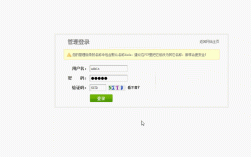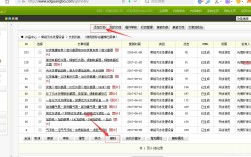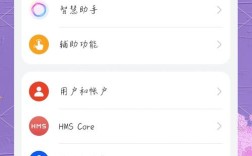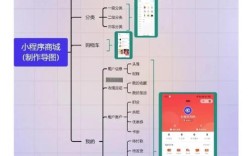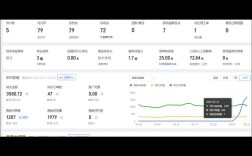编辑和样式优化中的常见需求,涉及内容编辑、样式表修改、模板调整等多个场景,以下从不同维度详细说明具体操作方法,帮助用户灵活实现字体大小的控制。

编辑器中调整字体大小编辑器(如UEditor编辑器)支持直接对文本设置字体大小,适用于单篇文章或特定段落的快速调整,操作步骤如下:
- 登录后台:进入动易SiteFactory后台管理系统,选择“内容管理”>“文章管理”,点击“添加”或编辑已有文章。
- 选中文本:在编辑器中输入或选中需要调整字体大小的文本内容。
- 设置字号:编辑器工具栏中找到“字号”下拉菜单(通常显示为“12px”或“五号”等选项),点击后选择合适的字号值,或直接输入自定义数值(如14px、16px等)。
- 应用样式:部分编辑器还支持“字体颜色”“加粗”“斜体”等功能组合使用,可进一步优化文本显示效果。
注意事项:
- 直接在编辑器中设置的字号仅对当前编辑的文本有效,若需全站统一调整,需结合CSS样式表修改。
- 不同浏览器或编辑器版本可能界面略有差异,功能名称可能为“字号”“字体大小”等。
通过CSS样式表全局调整字体大小
若需全站范围内统一调整字体大小(如网站默认字体、标题字体等),可通过修改CSS样式表实现,这是更规范且高效的方法,操作步骤如下:
定位CSS文件
动易系统的CSS文件通常位于网站根目录的/templates/当前模板/css/文件夹下,常见文件名如style.css、global.css等。
使用CSS选择器修改字体大小
通过CSS选择器定位需要调整的元素,设置font-size属性,以下是常见场景的示例代码:

| 场景 | CSS选择器示例 | 代码示例 |
|---|---|---|
| 网站默认全局字体 | body |
body { font-size: 14px; } |
| 导航菜单文字 | .nav-item a |
.nav-item a { font-size: 12px; } |
保存并生效
- 修改CSS文件后,保存并上传至服务器,若后台有“缓存管理”功能,需清理缓存使样式生效。
- 若使用动易后台的“样式管理”模块(路径:系统管理>样式管理),可直接在线编辑CSS文件,无需手动上传。
进阶技巧:
- 使用相对单位(如
em、rem)实现响应式字体大小,例如body { font-size: 16px; },h1 { font-size: 1.5rem; }(1.5倍于body字体大小)。 - 通过媒体查询(
@media)为不同设备设置不同字号,如@media (max-width: 768px) { body { font-size: 12px; } }适配移动端。
通过模板标签动态调整字体大小
在动易模板引擎中,可通过调用系统变量或自定义标签实现字体大小的动态控制,适用于需要根据用户权限或栏目类型调整字体的场景。
- 调用系统默认字号:在模板文件(如
index.html)中使用{config.webfontsize}调用后台配置的全局默认字号。 - 自定义标签判断:结合栏目ID或用户组,使用
if标签动态设置字号:{if $栏目ID==5} <style>.special-content { font-size: 18px; }</style> {/if}
通过后台全局配置调整字体大小
部分动易版本提供了“网站参数”或“全局设置”功能,可快速调整基础字体大小:
- 路径:系统管理>网站基本设置>显示设置。
- 找到“默认字体大小”“字体大小单位”等选项,输入数值并保存。
- 此方法通常仅影响系统默认模板,自定义模板可能需额外调整CSS。
常见问题与解决思路
-
调整后字体大小未生效
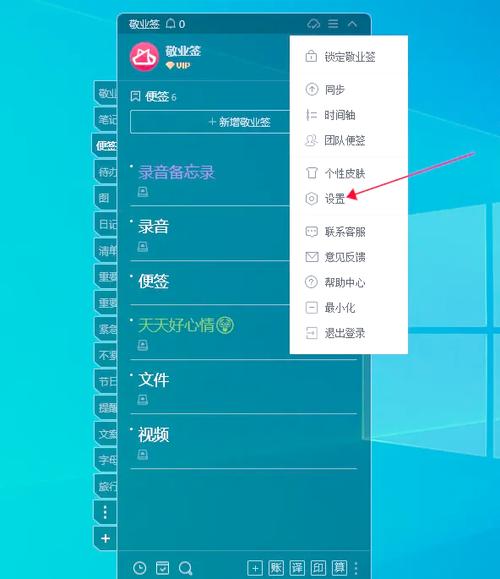 (图片来源网络,侵删)
(图片来源网络,侵删)- 检查CSS选择器是否正确(可通过浏览器开发者工具F12查看元素样式)。
- 确认是否清理了浏览器缓存或系统缓存。
- 若使用编辑器直接设置,检查是否有其他CSS样式覆盖(如
!important优先级)。
-
不同页面字体大小不一致
- 确认各页面使用的模板是否一致,或是否存在针对特定页面的独立CSS文件。
- 编辑器中的内联样式是否与全局CSS冲突,建议优先使用外部CSS控制。
相关问答FAQs
问题1:为什么在编辑器中设置了字体大小,但前台页面显示仍然不变?
解答:这种情况通常是因为前台页面有全局CSS样式覆盖了编辑器的内联样式,建议通过修改CSS样式表(如style.css)中的对应元素选择器(如.article-content)来统一调整字体大小,而非依赖编辑器的临时设置,检查是否有缓存未清理,可尝试清除浏览器缓存或后台缓存后刷新页面查看效果。
问题2:如何实现移动端和PC端不同的字体大小?
解答:可通过CSS媒体查询(Media Query)实现响应式字体大小调整,在CSS文件中添加以下代码:
/* PC端默认字体大小 */
body { font-size: 16px; }
/* 移动端适配(屏幕宽度小于768px时) */
@media (max-width: 768px) {
body { font-size: 14px; }
h1 { font-size: 20px; } /* 移动端标题字号 */
}
修改后保存文件并清理缓存,即可实现在不同设备上自动适配合适的字体大小。